如何用Excel电子表格统计学生成绩
- 格式:doc
- 大小:365.50 KB
- 文档页数:11
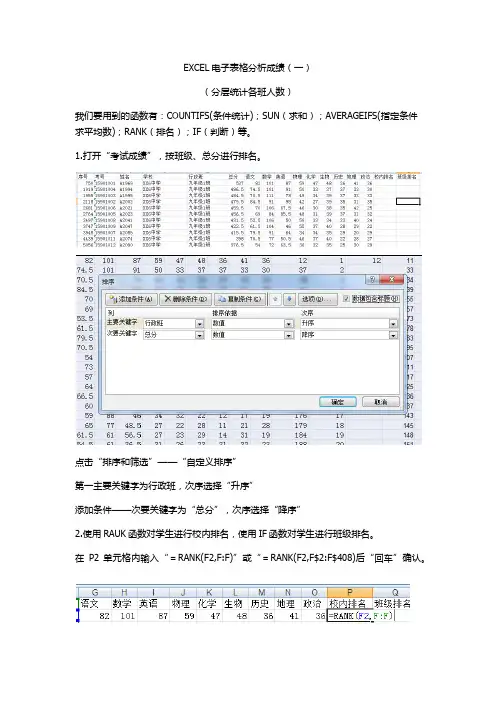
EXCEL电子表格分析成绩(一)(分层统计各班人数)我们要用到的函数有:COUNTIFS(条件统计);SUN(求和);AVERAGEIFS(指定条件求平均数);RANK(排名);IF(判断)等。
1.打开“考试成绩”,按班级、总分进行排名。
点击“排序和筛选”——“自定义排序”第一主要关键字为行政班,次序选择“升序”添加条件——次要关键字为“总分”,次序选择“降序”2.使用RAUK函数对学生进行校内排名,使用IF函数对学生进行班级排名。
在P2单元格内输入“=RANK(F2,F:F)”或“=RANK(F2,F$2:F$408)后“回车”确认。
双击“填充柄”自动填充(或下拉填充),即计算出学生校内排名。
3. 计算班级内排名计算班级内排名,可以使用RANK函数,但每次都要定义单元格范围,比较麻烦,我一般使用IF函数来实现,IF函数唯一的缺点是并列名次显示不出来,但不影响分析。
由于前面进行了“总分”降序排序,现在每班的成绩是按部分从高到低的排序,在Q1单元格内使用IF函数公式“=IF(D1=D2,Q1+1,1)“,然后双击自动填充柄(或下拉填充),完成对学校班级内学生的排名。
二、提出所有班级名称复制“行政班”到“班级名称”工作表,点击“数据”菜单——删除重复性——确定即可提出所有班级名称,为下一步分析数据做准备4.统计前200名各班所占人数复制提出的“行政班”到“前200名各班人数”工作表的表格内在C2单元格内输入“=COUNTIFS(考试成绩!P:P,"<=50",考试成绩!E:E,B2)”确定,即可统计出“九年级1班”在全年级前50名占有人数。
复制此公式,在D2中粘贴并把<=50改成<=100最后再减去C2,即可计算出“九年级1班”前51-100名人数。
以次类推计算出前101-150;151-200名“九年级一班各层次人数,”合计使用SUM函数,比较简单。
选择C2:H2,使用填充柄,拖动填充其它班级,完成计算。
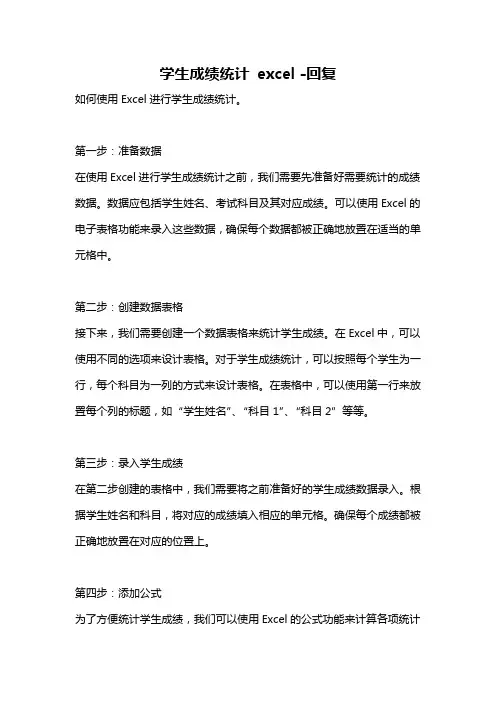
学生成绩统计excel -回复如何使用Excel进行学生成绩统计。
第一步:准备数据在使用Excel进行学生成绩统计之前,我们需要先准备好需要统计的成绩数据。
数据应包括学生姓名、考试科目及其对应成绩。
可以使用Excel的电子表格功能来录入这些数据,确保每个数据都被正确地放置在适当的单元格中。
第二步:创建数据表格接下来,我们需要创建一个数据表格来统计学生成绩。
在Excel中,可以使用不同的选项来设计表格。
对于学生成绩统计,可以按照每个学生为一行,每个科目为一列的方式来设计表格。
在表格中,可以使用第一行来放置每个列的标题,如“学生姓名”、“科目1”、“科目2”等等。
第三步:录入学生成绩在第二步创建的表格中,我们需要将之前准备好的学生成绩数据录入。
根据学生姓名和科目,将对应的成绩填入相应的单元格。
确保每个成绩都被正确地放置在对应的位置上。
第四步:添加公式为了方便统计学生成绩,我们可以使用Excel的公式功能来计算各项统计数据。
例如,我们可以使用SUM函数来计算每个学生的总分数,使用AVERAGE函数来计算每个学生的平均成绩,使用MAX函数和MIN函数来计算每个学生的最高分和最低分。
第五步:制作统计图表除了使用公式计算统计数据外,我们还可以使用Excel的图表功能来可视化成绩数据。
可以选择适当的图表类型,如柱状图、折线图等等,将成绩数据以图形的形式展现出来。
这将使我们更直观地了解学生成绩的分布情况和变化趋势。
第六步:进行进一步分析在完成基本的成绩统计后,我们可以进一步分析数据,以提取更多有用的信息。
例如,可以使用筛选功能筛选出成绩在某个范围内的学生,使用排序功能按某个科目成绩的高低进行排序等等。
第七步:数据更新和保存一旦学生成绩发生变化或有新的数据需要录入,我们可以在对应的单元格中进行更新。
通过对数据进行更新,可以随时获得最新的统计结果。
而为了保留之前的统计记录,我们可以将当前成绩统计表格另存为一个新的文件,并在文件名中添加日期等标识,以便于将来参考和对比。
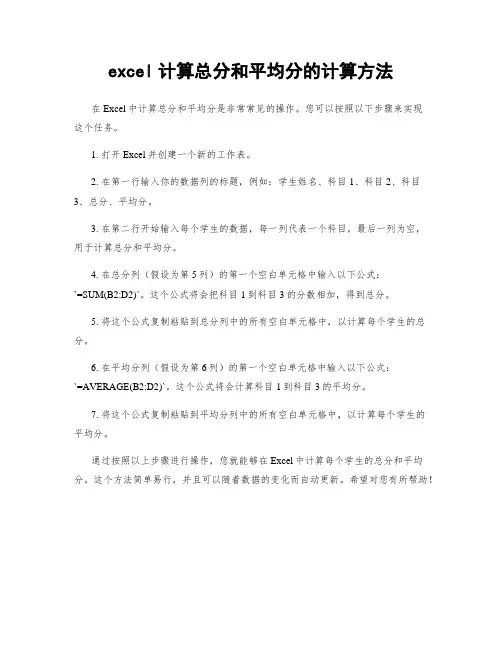
excel计算总分和平均分的计算方法
在Excel中计算总分和平均分是非常常见的操作。
您可以按照以下步骤来实现
这个任务。
1. 打开Excel并创建一个新的工作表。
2. 在第一行输入你的数据列的标题,例如:学生姓名、科目1、科目2、科目
3、总分、平均分。
3. 在第二行开始输入每个学生的数据,每一列代表一个科目,最后一列为空,
用于计算总分和平均分。
4. 在总分列(假设为第5列)的第一个空白单元格中输入以下公式:
`=SUM(B2:D2)`。
这个公式将会把科目1到科目3的分数相加,得到总分。
5. 将这个公式复制粘贴到总分列中的所有空白单元格中,以计算每个学生的总分。
6. 在平均分列(假设为第6列)的第一个空白单元格中输入以下公式:
`=AVERAGE(B2:D2)`。
这个公式将会计算科目1到科目3的平均分。
7. 将这个公式复制粘贴到平均分列中的所有空白单元格中,以计算每个学生的
平均分。
通过按照以上步骤进行操作,您就能够在Excel中计算每个学生的总分和平均分。
这个方法简单易行,并且可以随着数据的变化而自动更新。
希望对您有所帮助!。
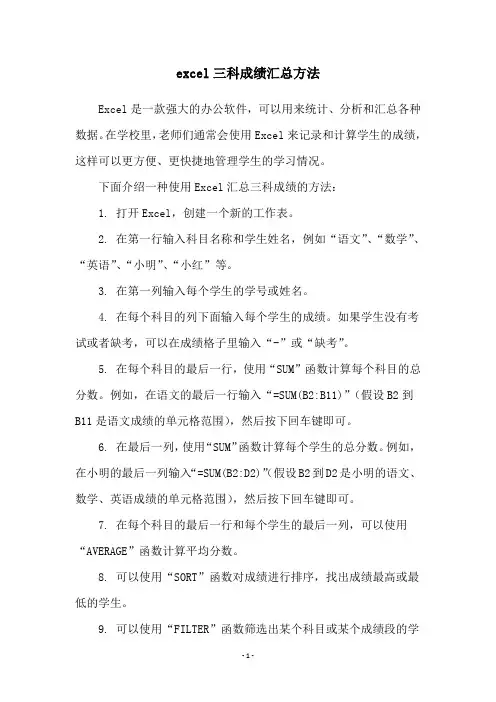
excel三科成绩汇总方法
Excel是一款强大的办公软件,可以用来统计、分析和汇总各种数据。
在学校里,老师们通常会使用Excel来记录和计算学生的成绩,这样可以更方便、更快捷地管理学生的学习情况。
下面介绍一种使用Excel汇总三科成绩的方法:
1. 打开Excel,创建一个新的工作表。
2. 在第一行输入科目名称和学生姓名,例如“语文”、“数学”、“英语”、“小明”、“小红”等。
3. 在第一列输入每个学生的学号或姓名。
4. 在每个科目的列下面输入每个学生的成绩。
如果学生没有考试或者缺考,可以在成绩格子里输入“-”或“缺考”。
5. 在每个科目的最后一行,使用“SUM”函数计算每个科目的总分数。
例如,在语文的最后一行输入“=SUM(B2:B11)”(假设B2到
B11是语文成绩的单元格范围),然后按下回车键即可。
6. 在最后一列,使用“SUM”函数计算每个学生的总分数。
例如,
(假设B2到D2是小明的语文、在小明的最后一列输入“=SUM(B2:D2)”
数学、英语成绩的单元格范围),然后按下回车键即可。
7. 在每个科目的最后一行和每个学生的最后一列,可以使用“AVERAGE”函数计算平均分数。
8. 可以使用“SORT”函数对成绩进行排序,找出成绩最高或最低的学生。
9. 可以使用“FILTER”函数筛选出某个科目或某个成绩段的学
生。
使用Excel进行成绩汇总不仅方便快捷,而且还可以帮助老师更好地了解学生的学习情况,及时发现问题并加以解决。
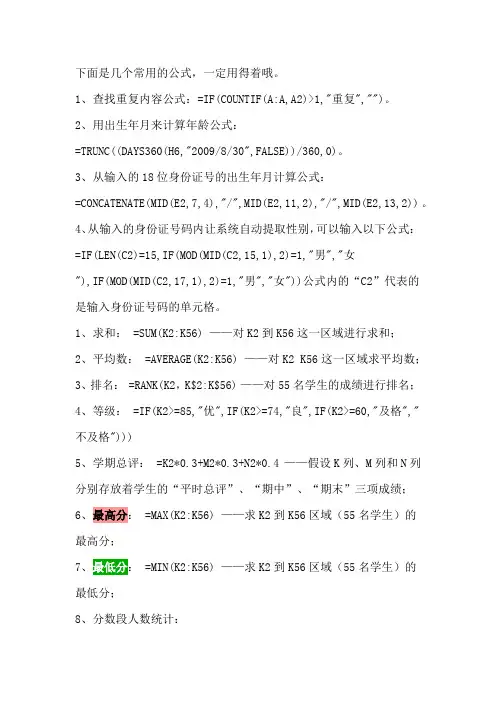
下面是几个常用的公式,一定用得着哦。
1、查找重复内容公式:=IF(COUNTIF(A:A,A2)>1,"重复","")。
2、用出生年月来计算年龄公式:=TRUNC((DAYS360(H6,"2009/8/30",FALSE))/360,0)。
3、从输入的18位身份证号的出生年月计算公式:=CONCATENATE(MID(E2,7,4),"/",MID(E2,11,2),"/",MID(E2,13,2))。
4、从输入的身份证号码内让系统自动提取性别,可以输入以下公式:=IF(LEN(C2)=15,IF(MOD(MID(C2,15,1),2)=1,"男","女"),IF(MOD(MID(C2,17,1),2)=1,"男","女"))公式内的“C2”代表的是输入身份证号码的单元格。
1、求和: =SUM(K2:K56) ——对K2到K56这一区域进行求和;2、平均数: =AVERAGE(K2:K56) ——对K2 K56这一区域求平均数;3、排名: =RANK(K2,K$2:K$56) ——对55名学生的成绩进行排名;4、等级: =IF(K2>=85,"优",IF(K2>=74,"良",IF(K2>=60,"及格","不及格")))5、学期总评: =K2*0.3+M2*0.3+N2*0.4 ——假设K列、M列和N列分别存放着学生的“平时总评”、“期中”、“期末”三项成绩;6、最高分: =MAX(K2:K56) ——求K2到K56区域(55名学生)的最高分;7、: =MIN(K2:K56) ——求K2到K56区域(55名学生)的最低分;8、分数段人数统计:=COUNTIF(E3:G16,">=50")-COUNTIF(E3:G16,">59")去掉最高分,最低分后求平均分=(SUM(C2:C8)-MAX(C2:C8)-MIN(C2:C8))/(COUNT(C2:C8)-2) trimmean(a1:a10,2/10) –A1到A10中,去掉20%的人数;(1) =COUNTIF(K2:K56,"100") ——求K2到K56区域100分的人数;假设把结果存放于K57单元格;(2) =COUNTIF(K2:K56,">=95")-K57 ——求K2到K56区域95~99.5分的人数;假设把结果存放于K58单元格;(3)=COUNTIF(K2:K56,">=90")-SUM(K57:K58) ——求K2到K56区域90~94.5分的人数;假设把结果存放于K59单元格;(4)=COUNTIF(K2:K56,">=85")-SUM(K57:K59) ——求K2到K56区域85~89.5分的人数;假设把结果存放于K60单元格;(5)=COUNTIF(K2:K56,">=70")-SUM(K57:K60) ——求K2到K56区域70~84.5分的人数;假设把结果存放于K61单元格;(6)=COUNTIF(K2:K56,">=60")-SUM(K57:K61) ——求K2到K56区域60~69.5分的人数;假设把结果存放于K62单元格;(7) =COUNTIF(K2:K56,"<60") ——求K2到K56区域60分以下的人数;假设把结果存放于K63单元格;说明:COUNTIF函数也可计算某一区域男、女生人数。
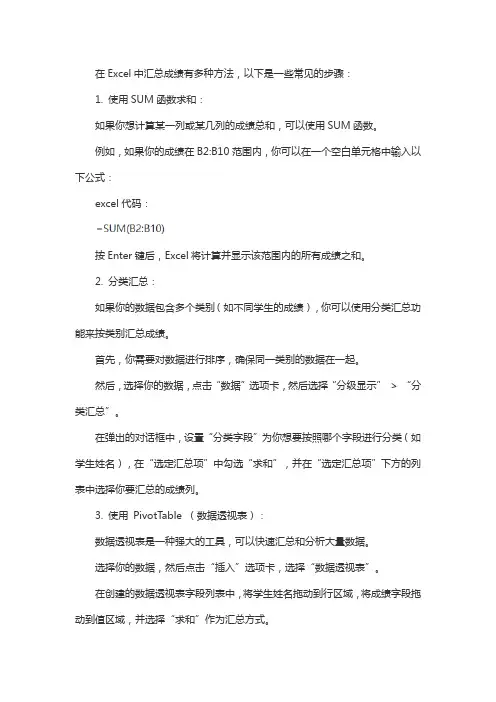
在Excel中汇总成绩有多种方法,以下是一些常见的步骤:
1. 使用SUM函数求和:
如果你想计算某一列或某几列的成绩总和,可以使用SUM函数。
例如,如果你的成绩在B2:B10范围内,你可以在一个空白单元格中输入以下公式:
excel代码:
按Enter键后,Excel将计算并显示该范围内的所有成绩之和。
2. 分类汇总:
如果你的数据包含多个类别(如不同学生的成绩),你可以使用分类汇总功能来按类别汇总成绩。
首先,你需要对数据进行排序,确保同一类别的数据在一起。
然后,选择你的数据,点击“数据”选项卡,然后选择“分级显示”> “分类汇总”。
在弹出的对话框中,设置“分类字段”为你想要按照哪个字段进行分类(如学生姓名),在“选定汇总项”中勾选“求和”,并在“选定汇总项”下方的列表中选择你要汇总的成绩列。
3. 使用PivotTable (数据透视表):
数据透视表是一种强大的工具,可以快速汇总和分析大量数据。
选择你的数据,然后点击“插入”选项卡,选择“数据透视表”。
在创建的数据透视表字段列表中,将学生姓名拖动到行区域,将成绩字段拖动到值区域,并选择“求和”作为汇总方式。
4. 使用SUBTOTAL函数:
SUBTOTAL函数可以用于对隐藏或过滤的数据进行部分求和。
假设成绩在B2:B10范围内,你可以在一个空白单元格中输入以下公式:excel代码:
其中,9表示使用SUM函数进行求和。
以上是几种在Excel中汇总成绩的方法,具体使用哪种方法取决于你的数据结构和需求。
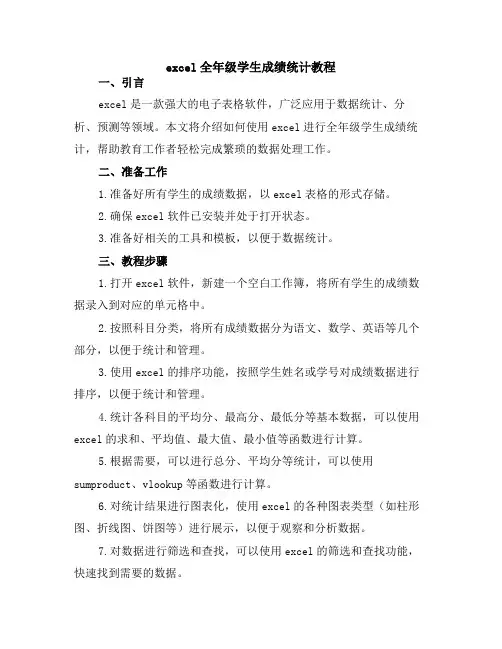
excel全年级学生成绩统计教程一、引言excel是一款强大的电子表格软件,广泛应用于数据统计、分析、预测等领域。
本文将介绍如何使用excel进行全年级学生成绩统计,帮助教育工作者轻松完成繁琐的数据处理工作。
二、准备工作1.准备好所有学生的成绩数据,以excel表格的形式存储。
2.确保excel软件已安装并处于打开状态。
3.准备好相关的工具和模板,以便于数据统计。
三、教程步骤1.打开excel软件,新建一个空白工作簿,将所有学生的成绩数据录入到对应的单元格中。
2.按照科目分类,将所有成绩数据分为语文、数学、英语等几个部分,以便于统计和管理。
3.使用excel的排序功能,按照学生姓名或学号对成绩数据进行排序,以便于统计和管理。
4.统计各科目的平均分、最高分、最低分等基本数据,可以使用excel的求和、平均值、最大值、最小值等函数进行计算。
5.根据需要,可以进行总分、平均分等统计,可以使用sumproduct、vlookup等函数进行计算。
6.对统计结果进行图表化,使用excel的各种图表类型(如柱形图、折线图、饼图等)进行展示,以便于观察和分析数据。
7.对数据进行筛选和查找,可以使用excel的筛选和查找功能,快速找到需要的数据。
8.对数据进行格式化处理,如调整字体、颜色、大小、对齐方式等,使数据更加美观和易读。
9.将统计结果导出为Excel或其他格式的文件,以便于存档和分享。
四、案例分析假设我们有一个包含50个学生成绩数据的excel表格,需要统计各科目的平均分和总分。
我们可以按照以下步骤进行操作:1.录入成绩数据到excel表格中。
2.使用sumproduct函数计算各科目的总分。
3.使用sum函数计算所有科目的总分和平均分。
4.将统计结果导出为Excel文件,并进行图表化展示。
五、总结通过以上步骤和案例分析,我们可以熟练掌握excel在全年级学生成绩统计中的应用。
使用excel进行数据统计和分析,不仅可以提高工作效率,还可以使数据更加直观和易于理解。
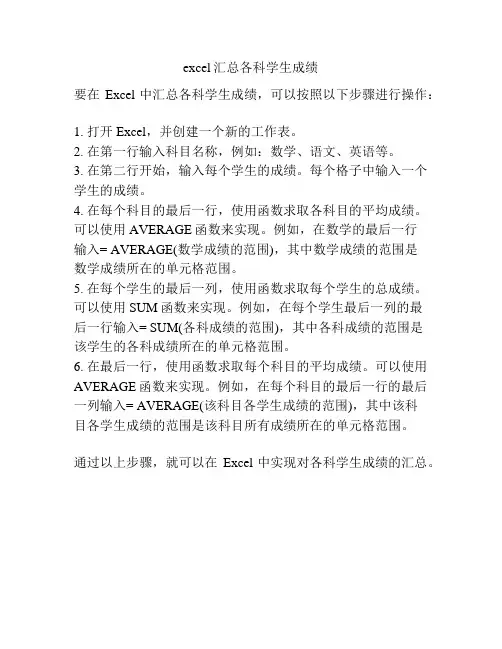
excel汇总各科学生成绩
要在Excel中汇总各科学生成绩,可以按照以下步骤进行操作:
1. 打开Excel,并创建一个新的工作表。
2. 在第一行输入科目名称,例如:数学、语文、英语等。
3. 在第二行开始,输入每个学生的成绩。
每个格子中输入一个学生的成绩。
4. 在每个科目的最后一行,使用函数求取各科目的平均成绩。
可以使用AVERAGE函数来实现。
例如,在数学的最后一行
输入= AVERAGE(数学成绩的范围),其中数学成绩的范围是
数学成绩所在的单元格范围。
5. 在每个学生的最后一列,使用函数求取每个学生的总成绩。
可以使用SUM函数来实现。
例如,在每个学生最后一列的最
后一行输入= SUM(各科成绩的范围),其中各科成绩的范围是
该学生的各科成绩所在的单元格范围。
6. 在最后一行,使用函数求取每个科目的平均成绩。
可以使用AVERAGE函数来实现。
例如,在每个科目的最后一行的最后一列输入= AVERAGE(该科目各学生成绩的范围),其中该科
目各学生成绩的范围是该科目所有成绩所在的单元格范围。
通过以上步骤,就可以在Excel中实现对各科学生成绩的汇总。
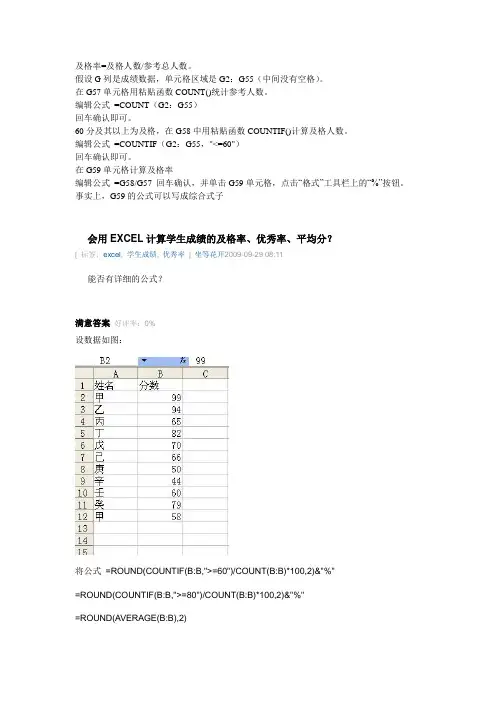
及格率=及格人数/参考总人数。
假设G列是成绩数据,单元格区域是G2:G55(中间没有空格)。
在G57单元格用粘贴函数COUNT()统计参考人数。
编辑公式=COUNT(G2:G55)
回车确认即可。
60分及其以上为及格,在G58中用粘贴函数COUNTIF()计算及格人数。
编辑公式=COUNTIF(G2:G55,"<=60")
回车确认即可。
在G59单元格计算及格率
编辑公式=G58/G57 回车确认,并单击G59单元格,点击“格式”工具栏上的“%”按钮。
事实上,G59的公式可以写成综合式子
会用EXCEL计算学生成绩的及格率、优秀率、平均分?
[ 标签:excel, 学生成绩, 优秀率] 坐等花开2009-09-29 08:11
能否有详细的公式?
满意答案好评率:0%
设数据如图:
将公式=ROUND(COUNTIF(B:B,">=60")/COUNT(B:B)*100,2)&"%"
=ROUND(COUNTIF(B:B,">=80")/COUNT(B:B)*100,2)&"%"
=ROUND(AVERAGE(B:B),2)
复制后粘贴到所需位置,如图:。
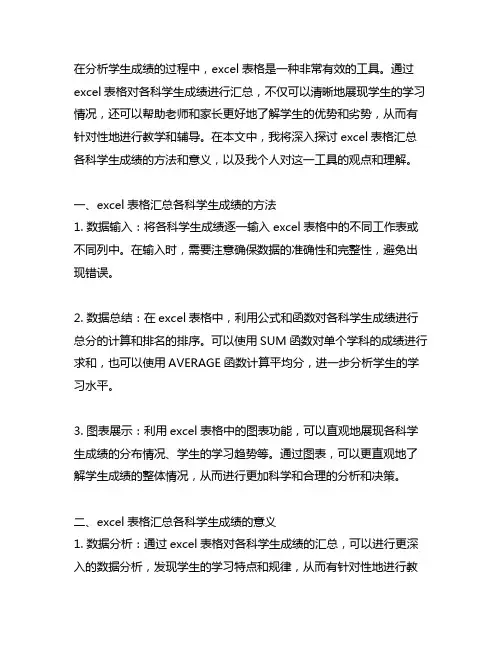
在分析学生成绩的过程中,excel表格是一种非常有效的工具。
通过excel表格对各科学生成绩进行汇总,不仅可以清晰地展现学生的学习情况,还可以帮助老师和家长更好地了解学生的优势和劣势,从而有针对性地进行教学和辅导。
在本文中,我将深入探讨excel表格汇总各科学生成绩的方法和意义,以及我个人对这一工具的观点和理解。
一、excel表格汇总各科学生成绩的方法1. 数据输入:将各科学生成绩逐一输入excel表格中的不同工作表或不同列中。
在输入时,需要注意确保数据的准确性和完整性,避免出现错误。
2. 数据总结:在excel表格中,利用公式和函数对各科学生成绩进行总分的计算和排名的排序。
可以使用SUM函数对单个学科的成绩进行求和,也可以使用AVERAGE函数计算平均分,进一步分析学生的学习水平。
3. 图表展示:利用excel表格中的图表功能,可以直观地展现各科学生成绩的分布情况、学生的学习趋势等。
通过图表,可以更直观地了解学生成绩的整体情况,从而进行更加科学和合理的分析和决策。
二、excel表格汇总各科学生成绩的意义1. 数据分析:通过excel表格对各科学生成绩的汇总,可以进行更深入的数据分析,发现学生的学习特点和规律,从而有针对性地进行教学和辅导。
2. 学生管理:在教育管理中,excel表格汇总各科学生成绩可以帮助学校更好地了解学生成绩的整体情况,及时发现问题并进行干预,提高教学质量和学生成绩。
3. 家长沟通:通过excel表格汇总各科学生成绩,老师可以更好地向家长们展现学生的学习情况,让家长们更加了解孩子的学习状态,促进家校合作,共同关注学生的成长。
三、个人观点和理解从我个人的角度来看,excel表格在汇总各科学生成绩方面具有极大的价值。
作为一种简单而强大的工具,excel表格不仅可以高效地进行数据输入和汇总,还可以通过图表展示等功能更直观地呈现数据,为我们提供更多的思考和决策依据。
excel表格还可以通过自定义公式和函数,进一步分析和挖掘数据,为我们提供更深入和全面的数据洞察力。
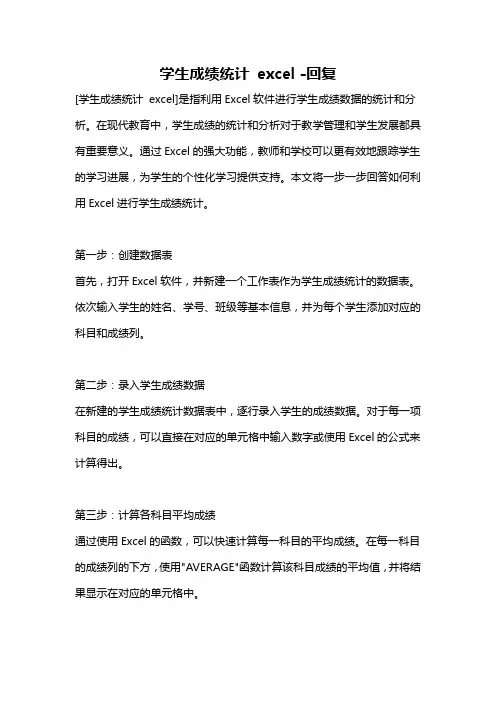
学生成绩统计excel -回复[学生成绩统计excel]是指利用Excel软件进行学生成绩数据的统计和分析。
在现代教育中,学生成绩的统计和分析对于教学管理和学生发展都具有重要意义。
通过Excel的强大功能,教师和学校可以更有效地跟踪学生的学习进展,为学生的个性化学习提供支持。
本文将一步一步回答如何利用Excel进行学生成绩统计。
第一步:创建数据表首先,打开Excel软件,并新建一个工作表作为学生成绩统计的数据表。
依次输入学生的姓名、学号、班级等基本信息,并为每个学生添加对应的科目和成绩列。
第二步:录入学生成绩数据在新建的学生成绩统计数据表中,逐行录入学生的成绩数据。
对于每一项科目的成绩,可以直接在对应的单元格中输入数字或使用Excel的公式来计算得出。
第三步:计算各科目平均成绩通过使用Excel的函数,可以快速计算每一科目的平均成绩。
在每一科目的成绩列的下方,使用"AVERAGE"函数计算该科目成绩的平均值,并将结果显示在对应的单元格中。
第四步:计算学生总分和平均分在每一行学生数据的最右侧,添加一个总分列。
使用Excel的函数和公式,将每个科目的成绩相加,得出学生的总分,并将结果显示在总分列中。
再添加一个平均分列,将每个学生的总分除以科目数量,计算出他们的平均分。
第五步:设置条件格式利用Excel的条件格式功能,可以使学生成绩统计表更加直观和易读。
可以设置成绩高于某个阈值的单元格以绿色标示,低于阈值的以红色标示,以便教师和学生快速辨识学生的学习情况。
第六步:绘制图表利用Excel的图表功能,可以将学生成绩统计结果以图表的形式展示,更加直观地呈现出学生的学习情况。
选择所需的数据区域,然后在Excel的菜单栏中选择合适的图表类型,并根据需要进行图表样式和设置的调整。
第七步:分析学生成绩通过对学生成绩的统计数据进行分析,可以获得更深入的了解。
可以通过Excel的排序、筛选和计算功能,按科目、班级、学号等进行数据的分析和比较。
学生成绩excel -回复如何使用Excel记录和分析学生成绩。
使用Excel来记录和分析学生成绩是一种高效的方法,可以帮助教师和学生更好地了解学业进展,并提供有效的反馈和指导。
下面将一步一步地介绍如何使用Excel来实现这一目标。
第一步:创建Excel表格首先,在Excel中创建新的工作表,我们可以将其称为“学生成绩表”。
在表格的左上角,我们可以设定标题,例如“学生姓名”、“数学成绩”、“语文成绩”、“英语成绩”等等。
接下来,在每个标题下方创建相应的列,用来输入每个学生的具体成绩。
第二步:输入学生成绩在表格中,我们可以逐行输入每个学生的成绩。
例如,在“学生姓名”下方的第一列表格中,输入第一个学生的姓名;在“数学成绩”下方的第一列表格中,输入该学生的数学成绩;以此类推,逐一输入每个学生的成绩。
第三步:计算总成绩和平均成绩在学生成绩表的右侧,我们可以创建两个额外的列,用来计算每个学生的总成绩和平均成绩。
在“总成绩”列中,使用Excel公式计算每个学生的各科成绩之和。
例如,可以使用“=SUM(B2:D2)”公式来计算第一个学生的总成绩,其中B2表示数学成绩,C2表示语文成绩,D2表示英语成绩。
在“平均成绩”列中,使用Excel公式计算每个学生的各科成绩平均值。
例如,可以使用“=AVERAGE(B2:D2)”公式来计算第一个学生的平均成绩。
第四步:制作成绩分布图除了将学生成绩以表格的形式呈现外,我们还可以使用Excel的图表功能来制作成绩分布图,以更直观地了解学生的学业水平。
在Excel中,选择学生成绩数据的区域,然后点击“插入”选项卡中的“图表”按钮。
在弹出的图表选择窗口中,选择一个合适的图表类型(例如柱状图或折线图),然后点击“确定”按钮即可生成相应的成绩分布图。
第五步:分析学生成绩有了学生成绩表和成绩分布图后,我们可以通过一些简单的分析来更好地了解学生的学业状况。
例如,可以根据每个学生的总成绩对他们进行排名,并标注出优秀、良好、及格和不及格的等级范围。
excel统计成绩范围在Excel中统计成绩范围可以通过使用函数来实现。
假设成绩数据存储在A列,下面我将介绍几种常用的方法来统计成绩范围。
1. 使用 COUNTIF 函数:COUNTIF函数可以统计满足指定条件的单元格个数。
假设成绩数据存储在A2:A10单元格中,可以使用以下公式来统计不同范围的成绩人数:小于60分的人数,=COUNTIF(A2:A10,"<60")。
60-70分的人数,=COUNTIF(A2:A10,">=60")-COUNTIF(A2:A10,">70")。
大于70分的人数,=COUNTIF(A2:A10,">70")。
2. 使用 IF 函数:IF函数可以根据指定条件返回不同的值。
假设要统计不同范围的成绩人数,可以使用以下公式:小于60分的人数,=SUM(IF(A2:A10<60,1,0))。
60-70分的人数,=SUM(IF(AND(A2:A10>=60,A2:A10<=70),1,0))。
大于70分的人数,=SUM(IF(A2:A10>70,1,0))。
3. 使用条件格式化,可以利用Excel的条件格式化功能直接对成绩范围进行可视化统计。
选择成绩数据范围,然后在“开始”选项卡中选择“条件格式化”,设置不同条件下的格式,比如小于60分的设置为红色,60-70分的设置为黄色,大于70分的设置为绿色。
通过以上方法,可以在Excel中统计不同成绩范围的人数,从而全面了解成绩分布情况。
希望这些方法能帮到你。
excel1分钟学生成绩统计Excel是一款功能强大的电子表格软件,广泛应用于各个领域。
在学校教育中,Excel也是一项非常实用的工具,可以用来进行学生成绩统计。
下面,我将介绍如何利用Excel在1分钟内完成学生成绩统计。
首先,我们需要准备好学生成绩的数据。
假设我们有一份学生的成绩单,包括学生的姓名、语文成绩、数学成绩和英语成绩。
我们可以将这些数据输入到Excel的不同列中,确保每个学生的数据都在同一行。
接下来,我们可以利用Excel的函数来进行学生成绩的统计。
首先,我们可以使用“SUM”函数来计算每个学生的总成绩。
在Excel的一个空白单元格中,输入“=SUM(”并选择语文成绩、数学成绩和英语成绩所在的单元格范围,然后按下回车键即可得到每个学生的总成绩。
接着,我们可以使用“AVERAGE”函数来计算每个学生的平均成绩。
在Excel的另一个空白单元格中,输入“=AVERAGE(”并选择语文成绩、数学成绩和英语成绩所在的单元格范围,然后按下回车键即可得到每个学生的平均成绩。
除了计算每个学生的总成绩和平均成绩,我们还可以使用Excel的其他函数来进行更详细的统计。
例如,我们可以使用“MAX”函数来找出每个科目的最高分,使用“MIN”函数来找出每个科目的最低分,使用“COUNT”函数来计算每个科目的及格人数等等。
此外,Excel还提供了图表功能,可以将学生成绩以图表的形式展示出来,更加直观地呈现数据。
我们可以选择学生的姓名作为横坐标,成绩作为纵坐标,然后在Excel的菜单栏中选择“插入”-“图表”,选择合适的图表类型,即可生成学生成绩的图表。
最后,我们可以对学生成绩进行排序和筛选。
在Excel的菜单栏中选择“数据”-“排序和筛选”,可以按照学生的总成绩或平均成绩进行升序或降序排序,也可以根据条件筛选出符合要求的学生。
通过以上简单的步骤,我们就可以在1分钟内利用Excel完成学生成绩的统计工作。
Excel的强大功能和简便操作使得学生成绩统计变得更加高效和准确。
Excel中用五种函数统计学生考试成绩分数段2009-06-23 08:59在Excel中,怎样快速准确地统计分数段人数呢?以下的方法也许对你有所帮助。
先看看原始的学生成绩表。
五门功课的成绩分布在C2:G47单元格区域,如下图所示。
一、利用COUNTIF函数COUNTIF函数可以统计单元格区域内满足指定条件的单元格数目,所以用来统计分数段人数顺理成章。
我们用它来统计C列的语文成绩分数段。
如图2所示,我们需要在N2单元格统计语文分数在90分以上的学生数。
那么只需要在N2单元格输入公式“=COUNTIF(C2:C47,">=90")”就可以了。
其含义就是统计C2:C47单元格区域中满足大于等于90的单元格数目。
所以,要统计80分至89分这一段的学生数,那么就需要输入公式“=COUNTIF(C2:C47,">=80")-COUNTIF(C2:C47,">=90")”。
很明显,大于等于80分的人数减去大于等于90分的人数正是我们想要的人数。
其他分数段可以依此类推。
二、利用FREQUENCY函数这是一个专门用于统计单元格区域中数据的频率分布的函数,用它来统计分数段自然名正言顺。
以D列的数学成绩的统计为例。
我们先在M8:M12设置好分数段,再在L8:L12单元格区域设置好各分数段的分隔数(即为该分数段的上限数字),如图3所示。
选中N8:N12单元格,在编辑栏输入公式“=FREQUENCY($D$2:$D$47,$L$8:$L$12)”,然后按下“Ctrl+Shift+Enter”组合键确认,即可在公式的两端添加数组公式的标志“{}”,同时可以看到各分数段的人数已经统计完成了。
需要注意的是公式输入完成后必须按“Ctrl+Shift+Enter”组合键确认以产生数组公式,而且数组公式的标志“{}”也不可以手工输入。
三、利用DCOUNT函数DCOUNT函数平时我们不大用,它可以从满足指定条件的数据库记录的字段中计算数值单元格数目。
学生成绩统计excel
在学校教学管理中,学生成绩统计是一个非常重要的工作。
通过对学生成绩的统计分析,可以更好地了解学生的学习情况,帮助教师及时发现学生的学习问题,及时给予帮助和指导,以提高学生的学习成绩和综合素质。
而在进行学生成绩统计时,最常用的工具就是Excel表格。
Excel 表格具有灵活性高、计算准确、可视化效果好等优点,在学生成绩统计中得到广泛应用。
下面,我们将简单介绍一下如何进行学生成绩统计的Excel操作。
1. 新建Excel表格
打开Microsoft Excel软件,依次点击”文件”、“新建”即可创建新的Excel表格。
2. 输入学生信息和成绩
在Excel表格中,我们可以依次输入学生的姓名、学号、班级、考试科目及成绩等信息。
输入完成后,可以根据需要对各列进行排序或筛选等操作。
3. 统计学生成绩
在Excel表格中,我们可以使用各种函数来进行学生成绩统计。
如SUM函数可以用来计算某列的数值总和,AVERAGE函数可以计算某列的平均值,MAX函数可以计算某列的最大值,MIN函数可以计算某列的最小值,COUNT函数可以计算某列的数值个数等。
4. 制作图表
Excel表格中还可以制作各种图表,如柱形图、折线图、饼图等,以直观地展示学生成绩的分布情况和趋势。
制作图表的方法很简单,只需选中需要制作图表的数据,然后点击“插入”选项卡中的“图表”按钮即可。
总之,学生成绩统计Excel操作不仅简单方便,而且可以提高统计效率和数据分析准确性,是学校教学管理工作中不可或缺的重要工具。
学生成绩统计excel -回复问题和解决方法。
主题:学生成绩统计Excel导言:学生成绩统计是学校教育管理的重要环节之一,通过使用Excel这一强大的电子表格工具,可以实现对学生成绩的统计、分析以及可视化展示,有助于管理者更好地了解学生的学业情况,为教育决策提供科学依据。
本文将逐步介绍如何使用Excel进行学生成绩的统计和分析。
第一步:准备学生成绩数据首先,需要准备学生成绩数据,可以从学生档案或教务系统中获取。
学生成绩数据通常包括学生的姓名、学号、课程名称以及相应的分数。
将数据按照一定的格式整理好,例如将学生的姓名放在A列、学号放在B列、课程名称放在C列、分数放在D列。
确保数据的完整性和准确性。
第二步:创建Excel表格打开Excel软件,创建一个新的工作表。
在第一行输入表头,可以参考上文提到的格式,例如在A1单元格中输入“姓名”,在B1单元格中输入“学号”,在C1单元格中输入“课程名称”,在D1单元格中输入“分数”。
这样就创建了表格的第一行。
第三步:导入学生成绩数据将准备好的学生成绩数据逐行逐列输入到Excel表格中。
例如,将学生的姓名、学号、课程名称和分数依次输入到A2、B2、C2和D2单元格中。
根据数据的数量,可以依次输入到下方的单元格中。
第四步:统计学生成绩在Excel的工具栏中选择“数据分析”选项,在弹出的菜单中选择“成绩统计”。
在弹出的对话框中,选择包含学生成绩数据的范围,例如选择A1:D10。
勾选“标签”选项,以将结果输出到新的工作表中。
点击“确定”按钮,Excel会自动为我们生成学生成绩的统计结果。
第五步:分析学生成绩在生成的统计结果表格中,可以看到学生成绩的均值、中位数、最大值、最小值等统计指标。
通过这些指标,我们可以对学生的学业情况进行大致判断。
此外,我们还可以通过Excel的排序、筛选等功能,对学生成绩进行更详细的分析。
第六步:可视化展示学生成绩除了将学生成绩以表格的形式进行展示外,我们还可以使用Excel的图表工具,将学生成绩以图表的形式进行可视化展示。
如何用Excel电子表格统计学生成绩【摘要】使用Excel电子表格统计学生成绩不但方便而且快捷,利用它能自动完成成绩各项统计工作如计算总分、排名次、统计各分数段学生人数和所占比例、最高分、最低分等,还能把分数转换成等级分。
用Excel 电子表格统计学生成绩,将会大大提高教师的工作效率和工作质量。
【关键词】Excel;电子表格;统计;成绩;名次统计学生成绩是教导主任和教师每学期都必须做的常规工作。
传统的做法是:教师在成绩表上填写学生的平时成绩、考试成绩,然后用计算器按百分比计算每个学生的总评成绩,计算科目总分和平均分,有的还需要列出名次,不但量大,而且容易出错,反复验算是常事。
如果用电脑完成,则方便快捷准确得多,而且无需“重算一遍”。
Excel是美国微软公司推出的基于Windows操作系统的电子表格软件,是目前被广泛使用的现代办公软件之一,本文举例使用的版本是Microsoft Office Excel 2003。
1 如何制作成绩统计表[1.1] 输入列标题开机启动Windows后进入Excel电子表格窗口,在顶端行依次输入表格的列标题:考号、姓名、语文、数学、英语、总分、平均分、名次等。
[1.2] 输入原始数据考号、姓名、语文、数学、英语的内容属于原始数据,也要依次输入。
考号的输入可采用“自动填充”方法。
先在1、2单元格输入预先设计好的考号后,再选取1、2号单元格后鼠标移动至选定区域的右下角,当出现“+”后往下拖动,所有的考号会自动出现。
(如图1)图1[1.3] 数据居中对齐拖动鼠标选定制表区,单击“格式”,再单击“单元格”,再单击“对齐”,水平和垂直对齐均选“居中”,然后单击“确定”。
[1.4] 加表格框线选取需加边框的单元格,单击菜单栏中的“格式”,选择“单元格”,在对话框中选择“边框线”标签,从边框线型栏内,选择较粗的线形加入到“外框”标志栏内,选择较细的线型分别加入到上、下、左、右栏内,按下“确定”。
(如图2)第二种方法是选择表格后,单击工具栏上“边框”按钮在弹出的选项中选择“所有框线”则可(如图2)。
至此,除需计算部分外全部输入完成。
图22.如何计算总分[2.1] 计算考号1的总分表格都是由行和列组成的,行由数字表示,列用字母表示。
当活动单元格在F4位置时键入“=”然后输入SUM(C4:E4)(表示从C4单元格加到E4单元格),再回车,即得总分(如图3)。
另一种方法是选择C4到E4这三个单元格后单击工具栏上“自动求和”按钮(如图3右侧图标)。
图3[2.2] 其他总分的得出用鼠标选取已算出的学号1的总分,当出现“+”符号后往下拖动鼠标,所有其他的总评分会自动出现。
3.如何计算学生平均分[3.1] 学生1的平均分:活动单元格放在需要填写平均分的位置,输入“=F4/3”(用总分除以科目3)回车,即算出平均分。
(如图4)图4[3.2] 其他平均分的得出:用鼠标选取已算出的学生1的平均分,当出现“+”符号后往下拖动鼠标,所有其他的平均分会自动出现。
4.如何排列名次[4.1] 利用菜单排序:排列名次,首先按总分排序。
从列标题那行一直选取到最后(本表是从第3行到55行),单击菜单“数据”,再单击“排序”,在主要关键字下拉列表中选择“总分”,再选“降序”,按下“确定”键,分数即由高至低排列。
这时再用“自动填充”方法将名次的号(数字)填上。
缺点是并列的名次没有显示出来。
(如图5)图5然后再选全表,单击“数据”再单击“排序”,在下拉列表中选主要关键字“考号”,再选“升序”,最后“确定”,即出现按考号排列的名次格式。
[4.2] 利用RANK函数排序:另外一种方法是利用RANK函数进行排名,解决了以上统计方法无并列名次的缺点。
RANK(X,Y,Z)函数,其中有三个参数,第一个参数X为某个学生的总分所在单元格,第二个参数Y为整个班级总分所在的区域,第三个参数Z是可选的,表示统计方式,若省写或写0,则成绩高的名次靠前,一般都使用这种方式,如果写1,则成绩高的名次靠后,这种情况一般较少用。
为了在保持学号顺序不变的前提下进行学生成绩名次排定,可以在F4单元格中输入公式:=RANK(F4,$F$4:$F$55,0) (如图6)图6然后,利用自动填充柄将其复制到下方的单元格,统计出所有学生的名次。
注意,这里$F$4:$F$55用的是绝对地址,是为了保证公式在复制时此处不变,因为作为第二个参数,这里都是指整个班级总分所在的区域,这个区域是相同的。
再按名次排序,可以看出并列的名次也统计出来了。
(如图7)图75.进行科目统计[5.1] 计算科目总分选取所要求和的“总分”一栏的数据,单击“Σ”按钮,或者是在其中输入公式“=SUM(C4:C55)”后回车即算出科目总分。
然后,利用自动填充柄将其复制到右方的单元格,数学、英语总分即可得出。
(如图8)图8[5.2] 计算科目平均分:方法同上,只是函数不一样在要填入语文平均分的单元格内输入公式:“=AVERAGE(C4:C55)”即得出语文平均分,然后,利用自动填充柄将其复制到右方的单元格,数学、英语平均分即可得出。
[5.3] 统计科目及格人数:通常,统计不同分数段最好的方法是利用COUNTIF(X,Y)函数。
其中有两个参数,第一个参数X为统计的范围,一般最好用绝对引用;第二个参数Y为统计条件,要加引号。
对于大于等于60分的人数只要用一个COUNTIF( )函数,如在C59单元格中输入公式:=COUNTIF($C$4:$C$55,">=60") (如图9)图9回车即可得出。
其它两科复制公式后,把统计范围即其中绝对地址分别改为$D$4:$D$55和$E$4:$E$55,数学和英语科目及格人数也统计完成。
[5.4] 计算单科及格率:图10单科及格率等于及格人数除以参考人数。
语文科目已在C59单元格统计出及格人数,参考人数在列标题上方E2单元格内填入,因此在统计及格率C60单元格内写入公式:=C59/E2回车即得出(如图10)。
单元格格式可设为“百分比”保留2位小数。
其它两科同样的方法可算出。
[5.5] 其它分数段的统计方法同统计及格人数,优生人数的统计只需把统计条件改为“>=80”差生人数的统计把统计条件改为“<40”。
如果要统计80——89、70——79与60——69分数段的人数,需要用两个COUNTIF( )函数相减。
如统计80——90分数段人数用公式:=COUNTIF($C$4:$C$55,"<90")-COUNTIF($C$4:$C$55,"<80”)即用小于90的人数减去小于80的人数。
其它分数段统计方法相同只要把统计条件改一下。
[5.6] 统计科目最高分和最低分:利用函数MAX、MIN分别统计最大值和最小值。
如统计语文科目中最高分在C65单元格内输入公式:=MAX(C4:C55)回车即得到87.00。
最低分在C66单元格内输入公式:=MIN(C4:C55)回车即可。
(如图11)图11[5.7] 将百分制转换成不同的等级分:将百分制转换成不同的等级分有多种不同的划分方法,1是将百分制的分数转换成A(90——100)、B(80——89)、C(70——79)、D(60——69)与E(低于60)五个等;2是将百分制的分数转换成优(90——100)、良(75——89)、中(60——74)与不及格(低于60)四个等级。
具体使用哪种等级划分方法可根据实际情况自己确定。
在百分制转换成不同的等级分时,一般使用IF(X,Y,Z)函数。
其中有三个参数,第一个参数X为条件,不能加引号;第二个参数为条件成立时的结果,如果是显示某个值,则要加引号;第三个参数为条件不成立时的结果,如果是显示某个值,同样要加引号。
该函数可以嵌套,即在第二个或第三个参数处可以再写一个IF函数。
为了得到第一种方法所要的等级结果,如语文科目可以在D4单元格中输入公式:=IF(C4>=90,"A",IF(C4>=80,"B",IF(C4>=70,"C",IF(C4>=60,"D","E")))) 然后,利用自动填充柄将其复制到下方的所需单元格。
(如图12)为了得到第二种方法所要的等级结果,语文科目可以在E4单元格中输入公式:=IF(C4>=90,"优",IF(C4>=75,"良",IF(C4>=60,"中","不及格")))然后,利用自动填充柄将其复制到下方的所需单元格。
图12[5.8] 使不及格的分数以红色显示统计学生成绩时经常需要将不及格的分数用红色显示,其结果如上图中红色显示部分。
使不及格的分数以红色显示需要使用“格式”菜单中的“条件格式”命令。
该命令会弹出一个对话框,其中要求确认条件与相应的格式。
对于“语文”列,可先选中C4:C55,然后使用“格式”菜单中的“条件格式”命令,在弹出的对话框中,左边使用默认的“单元格数值”,中间选“小于”,右边填写60,然后单击右边的“格式”按钮,从中选择红色,最后单击两次“确定”按钮。
(如图13)图13对于“等级一”列,可先选中D4:D55,然后使用“格式”菜单中的“条件格式”命令,在弹出的对话框中,左边使用默认的“单元格数值”,中间选“等于”,右边填写E,然后单击右边的“格式”按钮,从中选择红色,最后单击两次“确定”按钮。
“等级二”列类似。
6、结束语Excel电子表格功能强大,界面直观易学易用,可以轻松地完成学科的总分、平均分的计算;利用RANK函数排序,可以在学生顺序不变的前提下进行学生成绩名次排定,并且可以显示出名次并列的情况,一目了然;COUNTIF(X,Y)函数是统计不同分数段人数的一种好方法;使用IF(X,Y,Z)函数能轻松将百分制转换成不同的等级分;用“条件格式”命令可以用特殊的颜色显示符合条件的分数段或某等级;总之,用Excel统计学生成绩,将会大大提高教师的工作效率和工作质量,让我们的教学工作变得更轻松。
11。